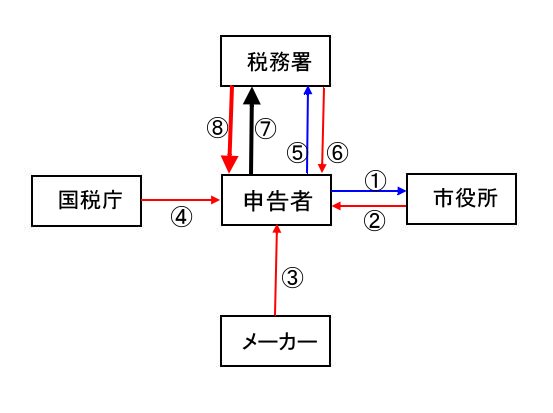今日から確定申告の受付けが始まりました。
当サイトの雑感記第47章「年金生活者の確定申告」で解説しておりますように、私のような標準的な年金生活者には、6年以上前は確定申告の必要は有りませんでした。たまたま私の場合、年金の一部が源泉徴収されていたたため、確定申告しないと源泉徴収された税金を取り戻すことが出来ませんので、止む無く6年以上前から確定申告をして今日に至っております。
ところで、昨年度から国税庁は、確定申告をパソコン上で作成し、その結果を電子証明を付与して所轄税務署に送信し、受付・審査を経て申告を完了させる、いわゆる「e-Tax」を大々的にPRしております。
当地区では板東英二さん、全国では石川遼君がテレビで「e-Tax」で模擬申告しているシーンが見られました。私は、このPRに誘われる以前から今年から「e-Tax」で確定申告することを決め着々と準備を進めておりました。その理由は次のとおりです。
・今回一回だけの特典として最高5,000円の還付が有る。
・年金受給、保険金支払い等の証明書の添付不要。
・還付が有る場合、処理がスピーディー。
・入力値が自動修正されて出力されるので申告内容が正確。
今日、早速全ての準備を終えて、申告内容を電子証明を付与して所轄税務署に送信したところ、税務署から受理したとのメッセージが送られてきました。申告内容が審査中の段階ですから、全て完了したわけではありませんが、少なくとも「e-Tax」のシステムに正しく対応したことは事実ですので、この経験を踏まえて「e-Tax」のやり方を解説していきたいと思います。
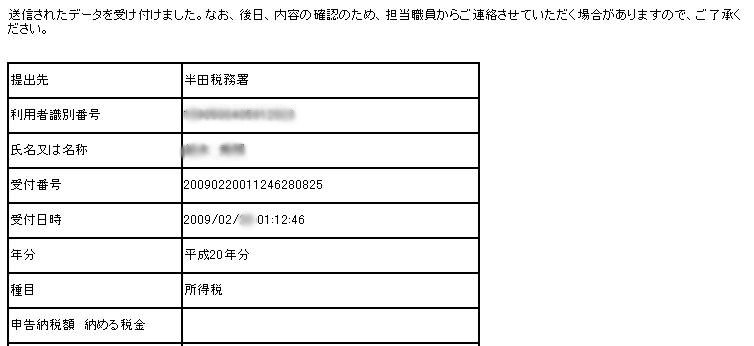
冒頭の文章が判読し辛いので下記します。
「送信されたデータを受け付けました。なお、後日内容確認のため、担当係員からご連絡させて頂く場合もありますのでご了承ください。」